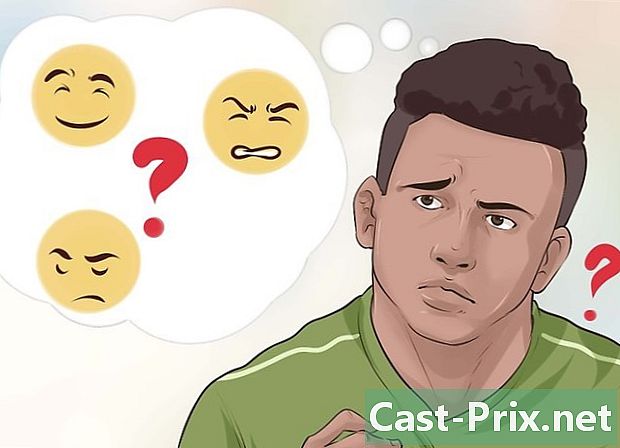Cómo tomar el control de la Raspberry Pi

Contenido
- etapas
- Parte 1 Instalar el SO
- Parte 2 Descargar NOOBS
- Parte 3 Formatee la tarjeta SD
- Parte 4 Copie NOOBS en la tarjeta SD
- Parte 5 Toma el control de la Raspberry pi
- Parte 6 Configurar la red
- Configurar una red cableada
- Configurar una red inalámbrica (SSH / wifi)
- Parte 7 Instalar Geany IDE
- Parte 8 Conducción de un motor de CC en Python (Parte de cableado)
- Parte 9 Completa las conexiones
- Parte 10 Conducir un motor DC en Python (parte de programación)
- Parte 11 1er desafío
- Utilice el sensor de ultrasonido HC-SR04 (cableado)
- Utilice el sensor de ultrasonido HC-SR04 (parte de programación)
- Parte 12 2do desafío
La Raspberry Pi es una computadora del tamaño de una tarjeta de crédito. Está diseñado y fabricado por la Fundación Raspberry, una organización sin fines de lucro dedicada a hacer que las computadoras y los programas sean lo más accesibles posible. La misión original del proyecto Raspberry era diseñar una computadora lo más barata posible con buenas capacidades de programación. Entonces, póngalo en manos de los estudiantes. Esta guía tiene como objetivo sentar las bases para el uso de Raspberry Pi y así facilitar su manejo.
Atención. Este artículo es para personas con buenos conocimientos de informática..
etapas
Parte 1 Instalar el SO
- Comprenda qué es NOOBS (nuevo software de fábrica). Es un administrador de instalación para los diversos sistemas operativos que se pueden usar con Raspberry Pi. Su propósito es facilitar la instalación del sistema operativo (SO) de nuestra elección. Este es el primer contacto que tendremos con la parte del software de nuestro microordenador. Los siguientes sistemas operativos están incluidos en NOOBS:
- Raspbian
- Pidora
- OpenELELC
- RaspBMC
- OS RISC
- Arch Linus
- Los equipos necesarios para este tutorial son:
- Una PC
- Una tarjeta SD de clase 4 de al menos 8 GB
- La caja original que contiene la Raspberry Pi ya contiene una tarjeta de memoria SD preinstalada con NOOBS. Por lo tanto, los siguientes pasos solo son útiles cuando se instala en una nueva tarjeta SD.
Parte 2 Descargar NOOBS
-

Puede descargar "NOOBS" en la siguiente dirección: NOOBS
Parte 3 Formatee la tarjeta SD
- Es imprescindible tener una tarjeta SD de al menos 4 GB. Sin embargo, 8 GB es el tamaño recomendado.
Parte 4 Copie NOOBS en la tarjeta SD
- Extrae los archivos. Extraiga los documentos del archivo zip llamado NOOBS descargado en el primer paso. Copie los archivos extraídos a la tarjeta SD recién formateada. Sin embargo, tenga cuidado de que, en algunos casos, los archivos extraídos pueden ir a una nueva carpeta y, en este caso, es mejor copiar los archivos en lugar de la carpeta.
- Cuando empiece por primera vez, se mostrará la lista de sistemas operativos disponibles.
Parte 5 Toma el control de la Raspberry pi
- Para usar la Raspberry Pi, siga los pasos a continuación.
- Inserte la tarjeta SD en la Frambuesa hasta que escuche un "clic".
- Conecte el cable HDMI y conéctelo a la pantalla. Recuerde enchufar y encender
- la pantalla. Alimente la frambuesa con el cargador micro USB
- Conecte el teclado y el mouse a cualquier puerto USB.

- Después de seguir estos pasos, verá en su monitor que el software NOOBS se está cargando. Una vez cargado, aparecerá una lista de sistemas operativos que se pueden instalar. Raspbian es el sistema operativo recomendado para la instalación. Seleccione Raspbian y haga clic en el botón "instalar" ubicado en la parte superior de la ventana.

-

La instalación dura aproximadamente 20 minutos. Cuando se completa la instalación, aparece una pantalla de comando negra. Luego será necesario ingresar, cuando el programa lo solicite, el nombre de usuario: "pi" y la contraseña: "frambuesa". Luego, escriba lo siguiente en la línea de comando y presione la tecla "Enter":startx
- Felicidades ¡Has logrado instalar el entorno necesario para usar tu Raspberry pi :)! Ahora procederemos a la configuración de la red.
Parte 6 Configurar la red
Conéctate a internet. Una vez que Raspberry Pi funciona, lo que debe hacerse a continuación es configurar una conexión a Internet para Raspberry Pi. Una vez hecho esto, podrá navegar por Internet de la misma manera que con Una computadora completamente diferente. Hay dos formas de configurar su conexión, ya sea por cable (con un cable Ethernet) o de forma inalámbrica a través de Wi-Fi. Siga estos pasos para configurar su red.
Configurar una red cableada
- El equipo necesario es:
- una Raspberry Pi funcional (consulte Introducción a Raspberry Pi)
- un cable Ethernet
- Simplemente conecte una de las cabezas de cable Ethernet al puerto provisto en la Raspberry Pi y la otra al módem o enrutador de acceso a Internet. Como resultado, la Raspberry Pi se conectará automáticamente a Internet.
Configurar una red inalámbrica (SSH / wifi)
- El equipo necesario es:
- un Raspberry Pi funcional (consulte Primeros pasos Raspberry Pi 3)
- una llave USB wifi
- Conecte el dispositivo wifi USB a uno de los puertos disponibles de la Raspberry Pi.
-

Abra el servicio de configuración wifi tocando el icono en el menú.- Después de abrir el servicio, verá aparecer la siguiente interfaz.

- Después de abrir el servicio, verá aparecer la siguiente interfaz.
-

Haga clic en el botón de escaneo. Aparecerá una nueva ventana. Por lo tanto, duplicará la red que queremos usar. -

Ingrese la contraseña. Ingrese la contraseña de acceso a la red en el campo Clave precompartida (PSK) como se muestra a continuación.- Ahora, haga clic en "Guardar" y agregue la red. Después de hacer esto, se conectará a la red de internet.

- Ahora, haga clic en "Guardar" y agregue la red. Después de hacer esto, se conectará a la red de internet.
Parte 7 Instalar Geany IDE
- Geany es una editorial liviana que utiliza GTK + y Scintilla e incluye las características básicas de un entorno de desarrollo integrado. Diseñado para tener pocas dependencias y comenzar rápidamente, es compatible con los lenguajes C / C ++, Java, JavaScript, PHP, HTML, CSS, Python, Perl, Ruby, Pascal y Haskell.
-

Abra el símbolo del sistema en el menú. - Ingrese la línea de comando "sudo root" para estar en la carpeta raíz de Raspberry. Luego ingrese el nombre de usuario "pi" y la contraseña "frambuesa".
- Ingrese la siguiente línea de comando.
apt-get install python geany xterm
- La instalación lleva unos segundos.
- Abra el IDE Geany en el menú.
- Ahora puede escribir su primer programa creando su primer archivo en la pestaña "archivo".
- Una vez que su código está escrito, todo lo que necesita hacer es registrarse y compilar el código.


Parte 8 Conducción de un motor de CC en Python (Parte de cableado)
En esta parte, le mostraremos cómo conectar un motor de CC al Raspberry Pi y cómo crear un pequeño programa en Python capaz de variar la velocidad de rotación y la dirección de un motor de CC.
-

Este pequeño tutorial probablemente lo ayudará más adelante para la realización de su proyecto de robot. - Comprende el principio. En primer lugar, debes saber que el motor de CC no se conecta directamente a los pines GPIO de la Raspberry Pi. De hecho, la corriente que se utilizará para rotar los motores será bastante alta para nuestro pequeño Raspberry Pi y podría dañarse.
- Es por eso que vamos a usar un chip diseñado para controlar hasta dos motores de CC. El chip L293D.

- Una característica importante de la Raspberry Pi es la fila de pines GPIO en la esquina de la placa. Cualquiera de los pines GPIO puede designarse en la programación como un pin de entrada o salida.

- Es por eso que vamos a usar un chip diseñado para controlar hasta dos motores de CC. El chip L293D.
- Conecte el L293D.
- Los pines 4, 5, 12 y 13 del L293D deben estar conectados al GND como se puede ver en la imagen. El pin 16 del L293D le permite ser alimentado. Lo alimentaremos en 5V. Este voltaje no se transmite al motor, sino solo al chip L293D.

- Para alimentar el motor, use el pin 8 del L293D (terminal positivo) conectado a baterías o una batería. El terminal negativo debe estar conectado a tierra (GND). Tenga cuidado de no exceder el límite de voltaje para el motor.

- Los pines 4, 5, 12 y 13 del L293D deben estar conectados al GND como se puede ver en la imagen. El pin 16 del L293D le permite ser alimentado. Lo alimentaremos en 5V. Este voltaje no se transmite al motor, sino solo al chip L293D.
-

Conecta el motor. Para conectar el primer motor, simplemente conéctelo a los pines 3 y 6 (Salida 1A y 1B) del chip L293D.
Parte 9 Completa las conexiones
- El pin 1 del chip L293D es el pin "habilitar" del primer motor. Cuando este pin está lógicamente "alto", el motor funciona a su velocidad máxima y cuando este pin está lógicamente "bajo", el motor está parado. Para permitir una velocidad reducida al motor, es suficiente jugar en estos dos estados alternando muy rápidamente. Esto se llama "PWM" (modulación de ancho de pulso). Vamos a conectar el pin 1 del chip L293D al pin 22 del Raspberry Pi para controlar la velocidad.
- Para controlar la dirección de rotación del motor, debes divertirte con los pines 2 y 7 del chip L293D. Cuando el pin 2 es "alto" y el pin 7 es "bajo", el motor girará en una dirección. Si los dos estados lógicos se invierten entre estos dos pines, el motor girará en la otra dirección. Vamos a conectar el pin 2 del chip l293D al pin 18 de Raspberry y el pin 7 del chip l293D al pin 16 de Raspberry.

- Para controlar la dirección de rotación del motor, debes divertirte con los pines 2 y 7 del chip L293D. Cuando el pin 2 es "alto" y el pin 7 es "bajo", el motor girará en una dirección. Si los dos estados lógicos se invierten entre estos dos pines, el motor girará en la otra dirección. Vamos a conectar el pin 2 del chip l293D al pin 18 de Raspberry y el pin 7 del chip l293D al pin 16 de Raspberry.
Parte 10 Conducir un motor DC en Python (parte de programación)
- Este pequeño código permite controlar la dirección y la velocidad de rotación de un motor. Gira primero en una dirección con alta velocidad durante 3 segundos. Luego a una velocidad reducida. Luego, se invierte el sentido de rotación y el motor funciona a una velocidad reducida y luego a alta velocidad. Ahora te dejamos explorar este código:
importar GPIO.setmode (GPIO.BOARD) GPIO desde el tiempo importar dormir RPi.GPIO
- Ahora podemos configurar los puertos GPIO.
Motor1A = 16 ## Salida A del primer motor, pin 16 Motor1B = 18 ## Salida B del primer motor, pin 18 Motor1E = 22 ## Habilitación del primer motor, pin 22 GPIO.setup (Motor1A, GPIO.OUT) ## Los 3 pines son de salida (OUT) GPIO.setup (Engine1B, GPIO.OUT) GPIO.setup (Engine1E, GPIO.OUT)
- Aquí configuramos el PWM.
pwm = GPIO.PWM (Motor1E, 50) ## Pin 22 en PWM a una frecuencia de 50Hz pwm.start (100) ## nos comprometemos con un ciclo de trabajo del 100%
- Los estados de los puertos GPIO están activos.
"Rotación de dirección directa, velocidad máxima con un ciclo de trabajo del 100%" GPIO.output (Motor1A, GPIO.HIGH) GPIO.output (Motor1B, GPIO.LOW) GPIO.output (Motor1E, GPIO.HIGH)
- Ahora, deje que el motor funcione durante 3 segundos.
sueño (3)
- El ciclo de trabajo se cambia al 20% para reducir la velocidad.
pwm.ChangeDutyCycle (20)
"Rotación de dirección directa, con un ciclo de trabajo del 20%" suspensión (3) "Rotación inversa, con un ciclo de trabajo del 20%" GPIO.output (Motor1A, GPIO.LOW) GPIO.output (Motor1B, GPIO.HIGH) suspensión (3) pwm.ChangeDutyCycle (100) "Rotación inversa, velocidad máxima (ciclo de trabajo 100%)" suspensión (3) "Parada del motor" GPIO.output (Engine1E, GPIO.LOW) pwm.stop () ## detener PWM GPIO.cleanup ()
Parte 11 1er desafío
Haga un pequeño código con dos motores esta vez. Depende de usted!
Utilice el sensor de ultrasonido HC-SR04 (cableado)
- Los equipos necesarios para esta etapa son:
- un módulo de ultrasonido HC-SR04,
- una resistencia de 1 kΩ,
- una resistencia de 2 kΩ,
- cables de conexión,
- un pan de molde
- El sensor ultrasónico HC-SR04 mide una distancia de 2 a 400 cm enviando señales de sonido a 40 kHz. En función del tiempo que separa la emisión de la recepción de la señal de ultrasonido, se calcula la distancia.

- El HC-SR04 tiene 4 pines:
- un pin (Gnd), usado para poner el módulo a tierra (0 V),
- un pin de salida (Eco), utilizado para informar el final de la emisión del tren dultrason y su retorno después de reflexionar sobre el obstáculo,
- un pin de entrada (Trig for Trigger), utilizado para activar la emisión del tren dultrason,
- un pin (Vcc), usado para alimentar el sensor en 5 V.
- El voltaje de salida entregado por el pin Echo es de 5 V. Sin embargo, el pin de entrada (GPIO) del Rapsberry Pi está diseñado para hasta 3.3V.
- Por lo tanto, para evitar dañar el Rapsberry Pi, usaremos un puente divisor de voltaje que consta de dos resistencias para reducir el voltaje de salida del sensor.

- En ese momento, como puede ver arriba, conecte:
- el pino "Vcc" a 5 V del Raspberry Pi (hilo rojo)
- el pin "Trig" en el pin GPIO 23 (pin 16) de la Frambuesa (hilo amarillo)
- el pin "Echo" en el pin GPIO 24 (pin 18) de la Raspberry (cable azul)
- GND pino con frambuesa GND (cable negro)
- ¡No olvides tus dos pequeñas resistencias!
- El sensor ahora está conectado a la Raspberry Pi. ¡Se ha ido para la programación de Python!
Utilice el sensor de ultrasonido HC-SR04 (parte de programación)
- Como primer paso, las diferentes bibliotecas deben importarse a:
- Gestión de puertos GPIO.
- gestión del reloj
importar RPi.GPIO como tiempo de importación GPIO GPIO.setmode (GPIO.BCM)
- Luego debemos identificar los diferentes pines que utilizaremos. En nuestro caso, el pin de salida "GPIO 23" (TRIG: señal de disparo al sensor ultrasónico) y el pin de entrada "GPIO 24" (ECHO: adquisición de la señal de regreso).
TRIG = 23 ECHO = 24
- Ahora podemos configurar los puertos GPIO.
GPIO.setup (TRIG, GPIO.OUT) GPIO.setup (ECHO, GPIO.IN)
- Para asegurar que el pin "Trig" esté inicialmente bajo, lo configuraremos en "False" y daremos un tiempo de espera para que el sensor pueda reiniciarse.
GPIO.output (TRIG, False) "Esperando a que el sensor se estabilice" time.sleep (2)
- El sensor ultrasónico necesita un pulso de 10 μs para activar su módulo. Para crear el disparador, el pin Trig debe forzarse alto durante 10 μs y luego restablecerse a bajo:
GPIO.output (TRIG, True) time.sleep (0.00001) GPIO.output (TRIG, False)
- Para marcar los diferentes eventos que provienen del cambio de estado de un pin, utilizaremos un bucle while y la función time.time (). Detecta el cambio de estado de la señal. El primer paso es detectar y marcar el momento justo antes de que el estado cambie del estado bajo al estado alto. Este momento (pulse_start) será el del final de la emisión del tren dultrason por el sensor.
mientras GPIO.input (ECHO) == 0: pulse_start = time.time ()
- Una vez que se emite el tren ultrasónico, el pin Echo permanecerá alto hasta que regrese el ultrasonido reflejado por el obstáculo. Luego tratamos de detectar nuevamente el cambio de la señal Echo al estado bajo. Esta vez estampado (pulse_end) será el de la detección del retorno del ultrasonido.
mientras GPIO.input (ECHO) == 1: pulse_end = time.time ()
- Podemos conocer la duración del impulso (pulse_duration) calculando la diferencia entre los dos pulsos:
pulse_duration = pulse_end - pulse_start
- Para saber la distancia, aplicamos la fórmula:
distancia = pulso_durancia * 17150
- Redondearemos nuestra distancia a dos decimales:
distancia = ronda (distancia, 2)
- Para mostrar la distancia en "cm":
"Distancia:", distancia, "cm"
- Para restablecer los pines GPIO agregamos:
GPIO.cleanup ()
- Todo lo que tiene que hacer ahora es guardar el código nombrándolo "sensor_distance", por ejemplo, y ejecutarlo en la línea de comando:
sudo python remote_capteur.py
- Felicidades ¡puede controlar un motor y detectar una distancia con el sensor ultrasónico!
Parte 12 2do desafío
- Si tienes este vehículo de tres ruedas. Con lo que ha aprendido hasta ahora, debe ser capaz de conducir este vehículo para que pueda formar una "E" mientras se mueve. También podrá detenerse si encuentra un obstáculo usando sensores ultrasónicos.

- Depende de usted!